在使用驱动精灵的时候想要对于硬盘的读写速度来进行检测一下,那么不妨来看看下面关于
驱动精灵检测硬盘读写的方法教程
,希望可以帮到有需要的小伙伴。
驱动精灵检测硬盘读写的方法教程
1、首先对于电脑中的驱动精灵进行打开,进入到软件主页。
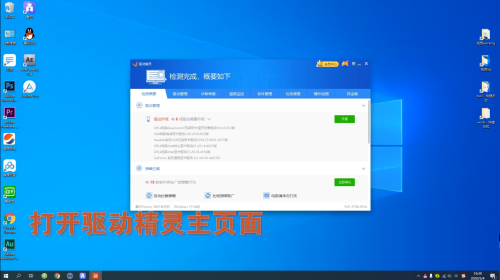
2、在软件的功能中找到硬件检测功能进行点击。
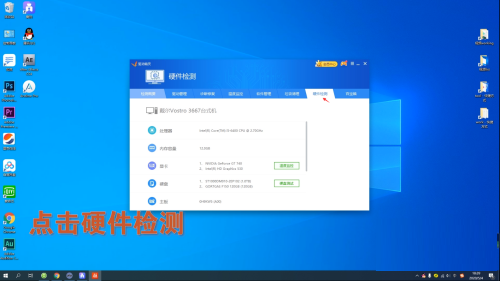
3、然后在下方的栏目中找到硬盘测试功能进行点击打开。
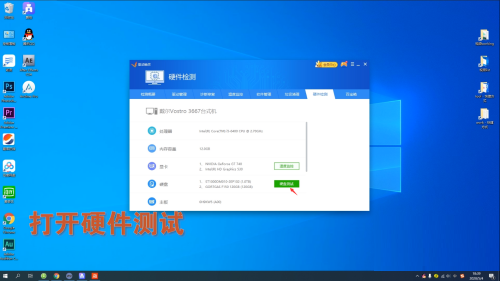
4、在打开的页面中来选择自己想要测试的盘符。
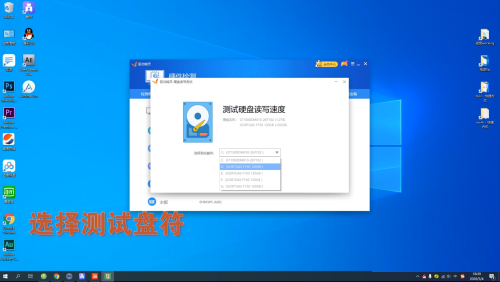
5、最后在出现的窗口中点击开始测试功能。
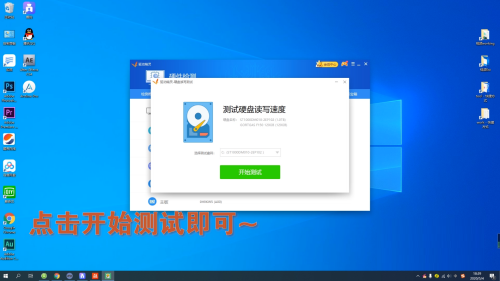
以上就是《驱动精灵》怎么检测硬盘读写全部内容,更多精彩请关注66下载驱动精灵专区。
-
驱动精灵离线版 官方版 410.65 MB
下载
小编推荐
视频推荐
更多 手游风云榜
更多 资讯阅读
更多 -

- 《夸克网盘》回收站在哪里
- 教程 2023-06-28
-

- 《波点音乐》怎么兑换vip
- 教程 2023-06-28
-

- 《波点音乐》签到领会员怎么没了
- 教程 2023-06-28
-

- 《百度网盘》隐藏空间在哪里
- 教程 2023-06-28
-

- 《百度网盘》怎么查看转存记录
- 教程 2023-06-28
-

- 《百度网盘》怎么查询成长值明细
- 教程 2023-06-28
-

- 《饿了么》猜答案免单活动6月28日答案是什么
- 教程 2023-06-28
-

- 《海棠小说》网站登录入口链接2023
- 教程 2023-06-28
-

- 《海棠文学城》非清水区是哪些
- 教程 2023-06-28
-

- 《腾讯手游助手》怎么玩ios系统手游
- 教程 2023-06-28
-

- 《小智桌面》怎样对桌面布局进行备份
- 教程 2023-06-28
-

- 《小智桌面》怎么设置皮肤
- 教程 2023-06-28






























